Google Plugin for Eclipse (GPE) ya no está disponible. En este documento, se describe cómo migrar un proyecto que usa GPE a Cloud Tools for Eclipse.
Entorno estándar de App Engine
Cloud Tools for Eclipse admite el desarrollo para el entorno de App Engine. Para migrar tus proyectos de GPE existentes a Cloud Tools for Eclipse:
Asegúrate de estar ejecutando el IDE de Eclipse para desarrolladores de Java EE, versión 4.8 a 4.21.
Instala Cloud Tools for Eclipse. Este proceso desinstala el GPE.
Abre el Explorador de proyectos en Eclipse.
Haz clic derecho en el proyecto que deseas convertir y selecciona Configurar > Convertir en proyecto de App Engine (Convert to App Engine Project).
Apps Script
Puedes editar tus proyectos de Apps Script directamente en tu navegador web mediante el editor de secuencias de comandos de Google Drive.
Todos tus proyectos de Apps Scripts ya se encuentran disponibles en Google Drive, sin necesidad de realizar exportaciones ni conversiones adicionales.
GWT
Instala el complemento de GWT en Eclipse.
Es posible que veas errores de compilación en tus proyectos de GWT. Si deseas resolverlos:
Selecciona el proyecto en el Explorador de proyectos.
Abre el menú contextual.
Selecciona Configurar > Habilitar el compilador SDM de GWT (Enable GWT SDM builder).
App Engine + GWT
El código de App Engine se ejecuta en el servidor y el código de GWT se ejecuta en el cliente, aunque se lo compila y entrega desde el servidor. Lo ideal sería dividirlos en diferentes proyectos: un proyecto de Eclipse de App Engine y un proyecto de Eclipse de GWT.
Una vez que hayas hecho eso, puedes llevar a cabo los pasos para la migración para el entorno estándar de App Engine y los pasos para la migración del proyecto de GWT, como se describe anteriormente.
Android
Android Studio es el IDE oficial para el desarrollo de Android.
Puedes convertir tus proyectos existentes de Android en Eclipse en proyectos de Android Studio con archivos de compilación basados en Gradle mediante los procedimientos para migrar de Eclipse.
Endpoints
GPE es compatible con Endpoints v1. Es posible que desees actualizar a Endpoints v2. Esta actualización no cuenta con un IDE específico.
Actualmente, ningún IDE es compatible en forma integrada con Endpoints v2, ni siquiera Eclipse. Puedes trabajar con proyectos de Endpoints v2 en Eclipse, tal como lo harías con cualquier otro proyecto de Java. Sin embargo, no hay inspecciones de códigos, generadores de códigos, asistentes de proyectos nuevos, herramientas de implementación o editores específicos para Endpoints.
Si deseas continuar usando Endpoints v1, puedes, del mismo modo, importar tu proyecto de backend a Eclipse tal como lo harías con cualquier otro proyecto de Java. El enfoque más simple para trabajar con Endpoints v1 sin GPE es usar com.google.appengine:appengine-maven-plugin y la integración m2e de Eclipse.
Si tu proyecto aún no se construyó con Maven, debes agregar un archivo pom.xml:
Si es necesario, instala el complemento m2e.
Selecciona el proyecto en el Explorador de proyectos.
Desde el menú contextual, selecciona Configurar > Convertir en proyecto de Maven (Convert to Maven Project). Esta conversión agrega un archivo
pom.xmlal proyecto y lo configura para usar el compilador de Maven.Agrega las siguientes
dependenciesa ese pom.xml:<dependencies> <dependency> <groupId>com.google.appengine</groupId> <artifactId>appengine-endpoints</artifactId> <version>1.9.73</version> </dependency> <dependency> <groupId>org.eclipse.persistence</groupId> <artifactId>javax.persistence</artifactId> <version>2.1.0</version> </dependency> <dependency> <groupId>javax.inject</groupId> <artifactId>javax.inject</artifactId> <version>1</version> </dependency> <dependency> <groupId>javax.servlet</groupId> <artifactId>javax.servlet-api</artifactId> <version>3.1.0</version> </dependency> <dependency> <groupId>com.google.code.findbugs</groupId> <artifactId>jsr305</artifactId> <version>3.0.2</version> </dependency> <dependency> <groupId>com.google.appengine.orm</groupId> <artifactId>datanucleus-appengine</artifactId> <version>2.1.2</version> </dependency> </dependencies>Si tu aplicación depende de otras bibliotecas, agrega también esas dependencias.
Agrega este complemento a la sección
plugins:<plugin> <groupId>com.google.cloud.tools</groupId> <artifactId>endpoints-framework-maven-plugin</artifactId> <version>1.0.0</version> </plugin>Cuando tu
pom.xmlesté configurado, usa el objetivoendpoints-framework:discoveryDocspara generar documentos de descubrimiento:$ mvn endpoints-framework:discoveryDocsUsa el objetivo
endpoints-framework:clientLibspara generar bibliotecas cliente:$ mvn endpoints-framework:clientLibs
Puedes mapear estos objetivos a las configuraciones de ejecución de Compilación de Maven (Maven Build) en Eclipse para facilitar el acceso desde el menú Ejecutar (Run).
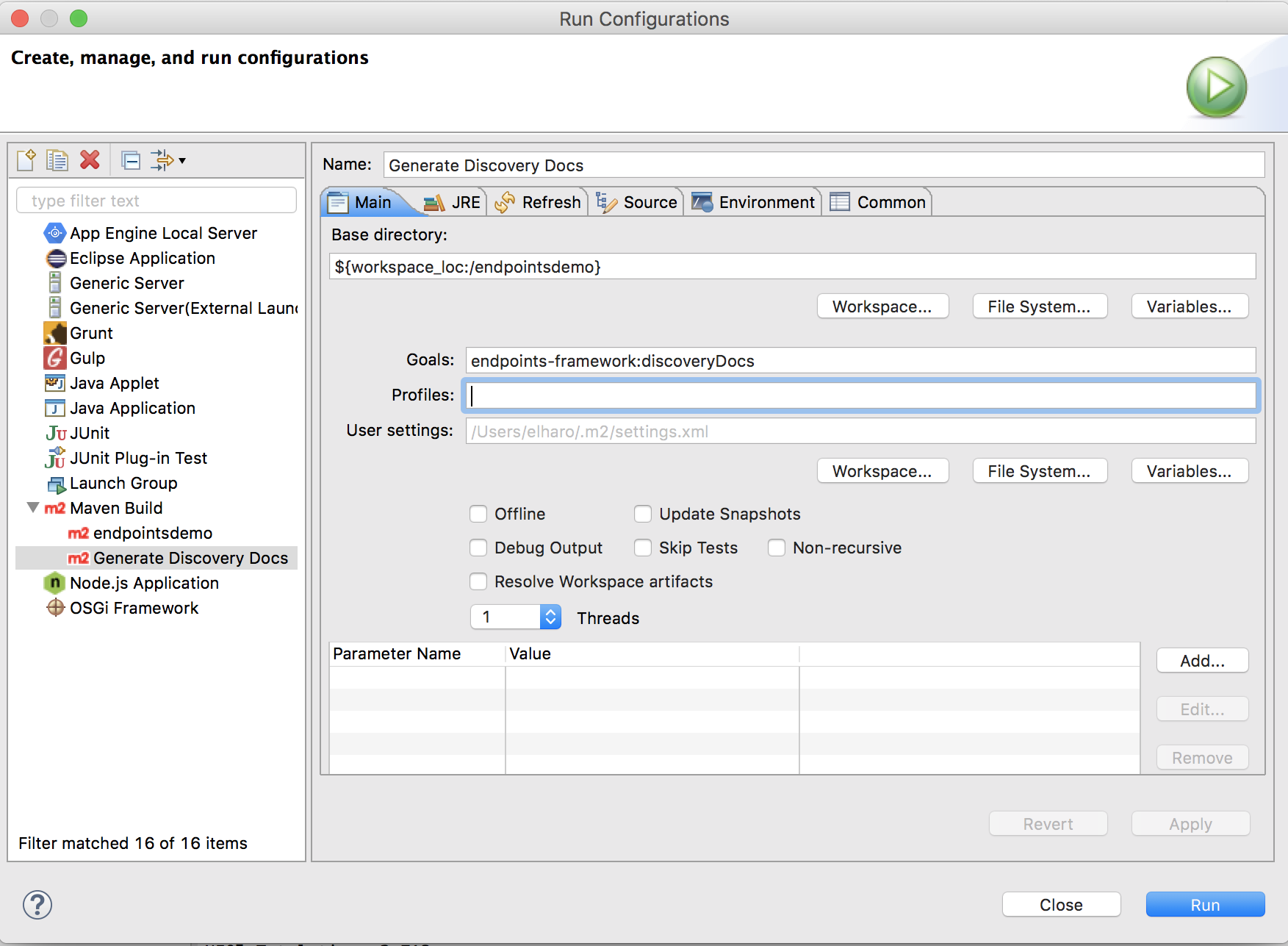
DataNucleus (JPA y JDO)
Cloud Tools for Eclipse no cuenta con ajuste automático para las clases de entidad.
Puedes usar Maven para esta función.
Objectify
Los flujos de trabajo de desarrollo en Cloud Tools for Eclipse son compatibles con Objectify 5.x sin cambios.
Si lo deseas, puedes migrar a Objectify 6.0. Esta migración requiere la actualización del código de tu proyecto. El desarrollo local con Objectify 6.0 también requiere el emulador de Datastore (gcloud beta emulators datastore), que debe iniciarse fuera de Eclipse y requiere alguna configuración adicional para el inicio.
Para obtener más información, consulta la documentación de Objectify.
Pasos siguientes
Ahora que ya has migrado correctamente tu proyecto a Cloud Tools for Eclipse, obtén más información sobre las herramientas y los recursos disponibles.
Explora el código del complemento o informa problemas en GitHub, o haz una pregunta en Stack Overflow.

